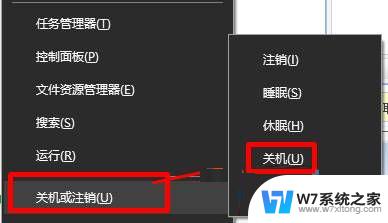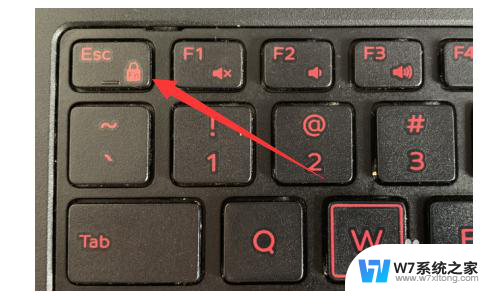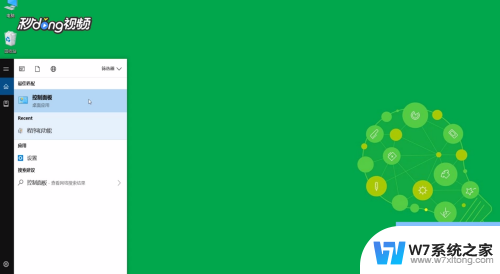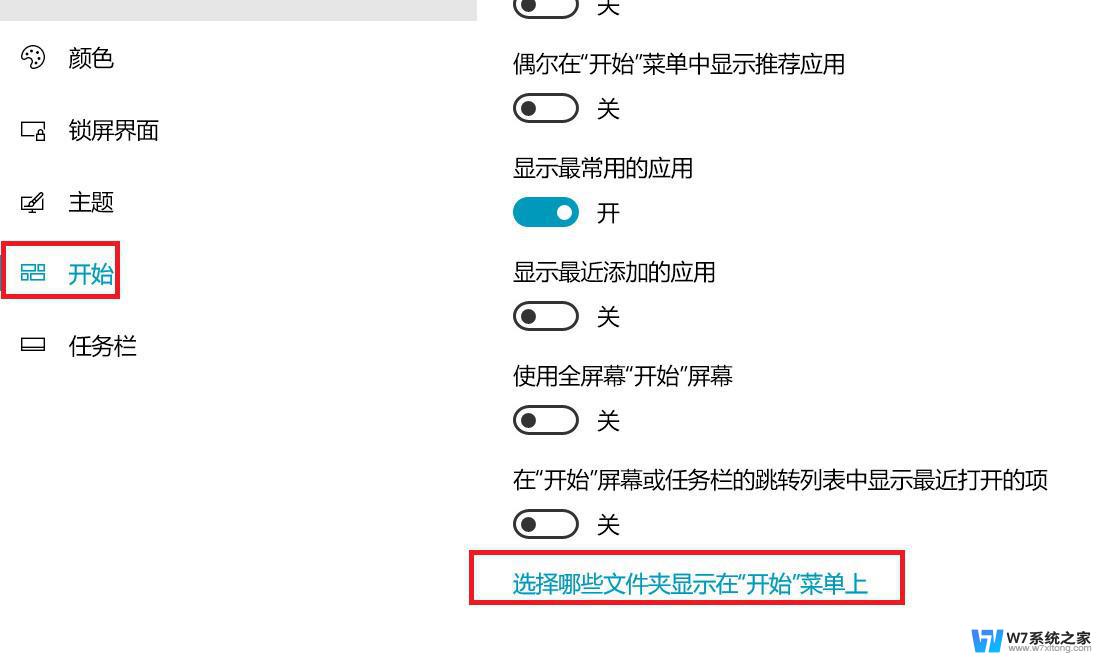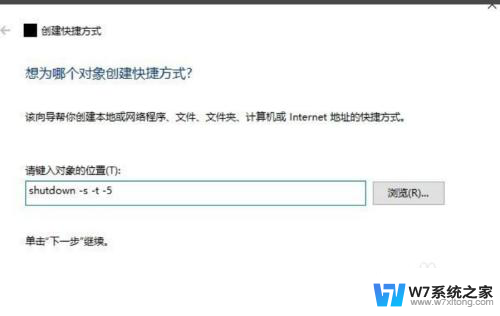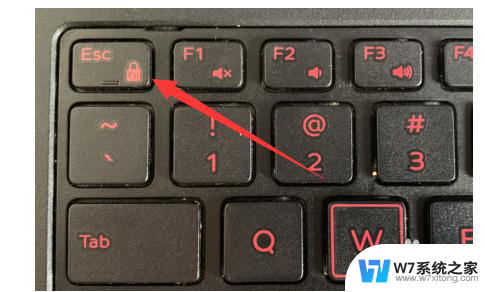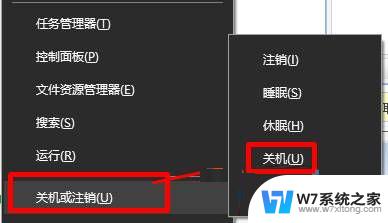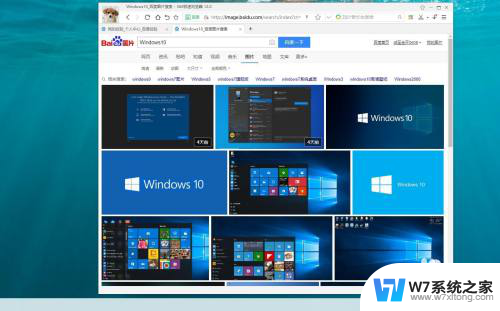windows10关机键怎么弄出来 win10关机快捷键键盘是什么
Windows10关机键怎么弄出来?Win10关机快捷键键盘是什么?在使用Windows10系统时,有很多快捷键可以帮助我们快速操作电脑,其中关机快捷键也是非常实用的,通过按下特定的组合键,我们可以快速关机而不需要通过鼠标操作。接下来我们就来介绍一下Windows10系统中关机的快捷键是什么,以及如何使用它们来快速关机。
windows10关机键怎么弄出来
1、Alt+F4
在win10电脑桌面界面(如果不是在桌面界面,可以按一下 【 windows + d 】组合快捷键,快速切换到桌面界面),然后再按一下【 alt + f4 】就可以快充弹出关机界面了,最后再按一下 enter键(回车键)就可以正常快速关机了。(笔记本电脑需要按住【fn】+【F4】键才可以启动F4键的功能)
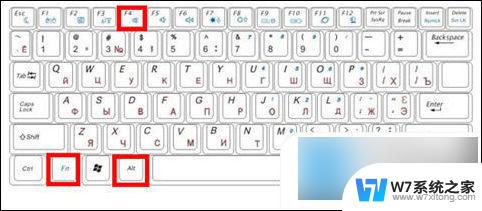
2、借助小娜助手语音关机
通过小娜语音助手关机,需要事先设置好。首先需要激活小娜助手,另外电脑上要有麦克风(笔记本自带,台式电脑需要借助带麦克风耳机),最后设置一下语音关机就可以使用了。

3、Win + X
键盘按住“win+x”键,紧接着键盘按两次“u”键。即可快速关机。
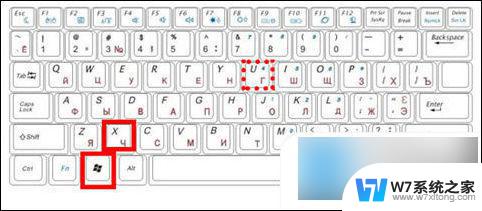
4、win+Tab
首先键盘按“win”键,弹出功能菜单。接着再按键盘“Tab”键,选中界面左上角的“展开”图标。接着再按键盘方向键的“下键”,选中左下角的“关机”按钮,按回车键。最后,再按键盘方向键的“下键”,选中“关机”,按回车键即可关机。
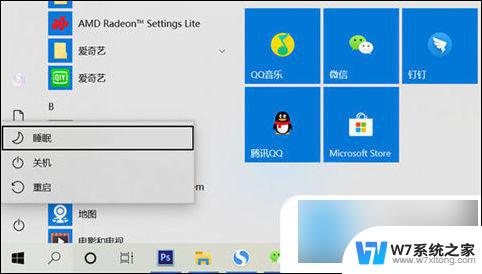
以上就是关于如何在Windows10中找到关机键的全部内容,如果有遇到相同情况的用户,可以按照本文中的方法来解决问题。